Windows Media Player (WMP) er en digital medieafspiller program distribueret af Microsoft, og følger med de fleste versioner af Windows-operativsystemet. WMP er designet til at afspille digitale medier, såsom lyd-og videofiler, og inkluderer et omfattende fil katalogisering system. Standarden frigivelse af WMP er ikke beregnet til brug som en lydfil konverteringsværktøj, og er begrænset i forhold til de typer af lyd-filer, den kan genkende. Derudover indeholder standarden release ikke omfatter nogle af de nødvendige codecs og dekryptering værktøjer, der kræves for at spille dvd'er, kopiering (ripping) mediefiler og brænding af cd'er. Dog kan WMP udvides til at udføre alle disse funktioner ved at installere en række add-ons eller udvidelser, der er fordelt over internettet ved en række udviklere uden beregning for forbrugeren. Denne artikel indeholder detaljerede instruktioner om, hvordan at udvide funktioner og muligheder i Windows Media Player for at konvertere, spille, rippe eller brænde næsten enhver form for audio-fil.
Steps
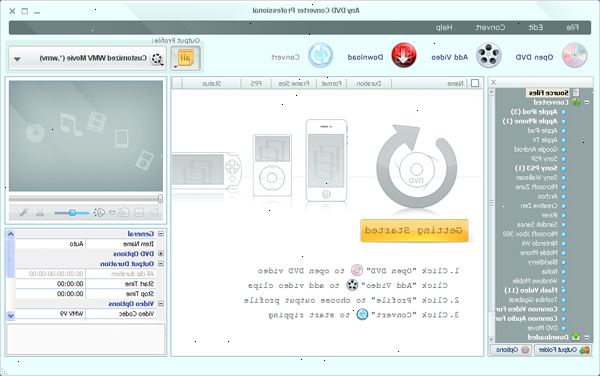
Download og installer afgørende kompatibilitet add-ons til WMP
- 1Downloade og installere en codec pack til windows media player. En af de mest almindelige kilder til kompatibilitet spørgsmål med Windows Media Player kan løses ved tilsætning af en codec pack. Udtrykket codec henviser til en software komponent er ansvarlig for kodning og dekodning lydfiler til afspilning. Der en mange typer af codecs, der måske skal være installeret for at spille, rippe eller brænde lydfiler i Windows Media Player. En codec pack vil indeholde de fleste af de codecs der kræves for at afspille lydfiler.
- Udfør en søgning på internettet ved hjælp af søgeord "WMP codec pack" til at producere en række freeware codec pack add-ons, der vil tillade Windows Media Player til at behandle næsten enhver form for audio-fil.
- Følg instruktionerne for download og installation. Når det er installeret, vil programmet integreres med Windows Media Player automatisk, så afspilning og konvertering af de fleste lydfiler, uanset codec, der bruges til kryptering.
- 2Download en dekoder plug-in til Windows Media Player. Windows Media Player ikke tillader mediefiler med Digital Rights Management (DRM) beskyttelse for at være trans kodet. For at brænde, rippe eller formatere DRM-beskyttede filer, skal en tredjeparts dekoder plug-in installeres.
- Udfør en søgning på internettet ved hjælp af nøgleordene "WMP dekoder plug-in" til at producere en liste over freeware og shareware dekryptering programmer.
- Følg instruktionerne for download og installation. Programmet vil integreres med Windows Media Player og dekryptere DRM-beskyttede filer automatisk, når installeret.
- 3Downloade og installere en AAC direct show filter til windows media player. Dette er et vigtigt skridt for iTunes og iPod-brugere, fordi AAC format, der bruges af Apple ikke er kompatibel med Windows Media Player. Når det er installeret, vil en AAC direct show filter integreres med Windows Media Player, så filer med AAC-format kan afspilles, kopieres eller formateres automatisk.
- Udfør en søgning på internettet ved hjælp af nøgleordene "AAC direct show filter" til at producere en liste over freeware og shareware dekryptering programmer.
- Følg instruktionerne for download og installation. Programmet vil integreres med Windows Media Player, så programmet til at genkende AAC-fil format, der bruges af Apples iTunes.
Brug rip funktion til at konvertere filer i Windows Media Player
- 1Åbn Windows Media Player til at bruge rip funktion til fil konverteringer. Når de krævede tilføjelser er blevet installeret, kan Windows Media Player RIP funktionen bruges til at kopiere lydfiler fra en cd på en computers harddisk. Windows Media Player vil automatisk konvertere filer til den angivne format og tilføje de markerede numre til WMP biblioteket.
- 2Åbn dialogboksen Indstillinger. Klik på fanen Aktuel afspilning, og vælg "Flere indstillinger" fra pull-down menuen for at åbne dialogboksen Indstillinger.
- 3Klik på "rip musik" fanen placeret i dialogboksen Indstillinger.
- 4Vælg en konvertering filtype. Klik på "Format Windows Media Audio" menuen-box. Vælg fra 1 af de 5 muligheder i rullemenuen: WMA, WMAP (variabel bithastighed), WMA Lossless, MP3-eller WAV Lossless.
- Brug WMA til afspilning på din PC. Mens nogle måske finde den store filstørrelse for WMA-format problematisk, det giver den bedste lydkvalitet af de tilgængelige formateringsindstillinger.
- Brug WMAP-eller WMA Lossless ved konvertering filer til afspilning på bærbare enheder. Den WMAP-formatet er designet til at maksimere lydkvalitet og samtidig reducere filstørrelsen til opbevaring på enheder med begrænset kapacitet. WMA Lossless-format optimerer også lydfiler mellem størrelse og kvalitet, men tager betydeligt længere tid at behandle end WMA eller WMAP-filer.
- Brug MP3-eller WAV Lossless filtyper, når kompatibilitet med andre programmer og enheder er prioritet. MP3 er det mest kompatible af alle filtyper. Dog kan et betydeligt tab i lydkvalitet forekomme under MP3 konverteringsprocessen.
- 5Afslut dialogboksen Indstillinger. Klik på "Anvend" og derefter klikke på "OK" for at afslutte dialogboksen Indstillinger.
- 6Sæt en tom cd i en tom optisk drev på computeren.
- 7Konvertere filen. Klik på "Rip" fanen i Windows Media Player menulinjen, og vælg "Rip" fra pull-down menuen for at begynde kopieringen. Filerne vil blive føjet til Windows Media Player-biblioteket automatisk, når konverteringen er færdig.
